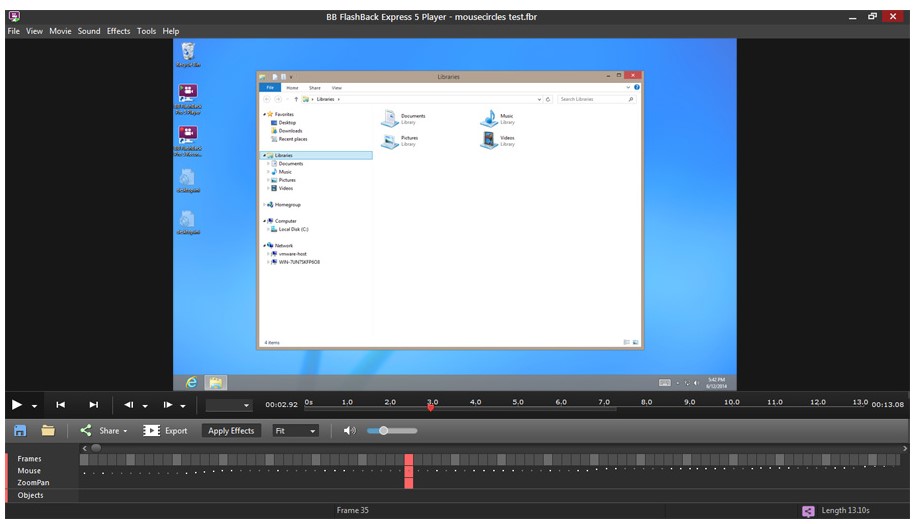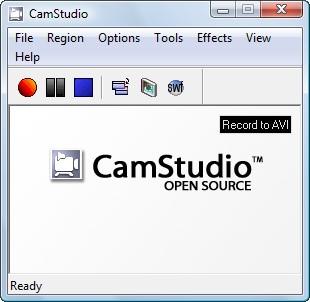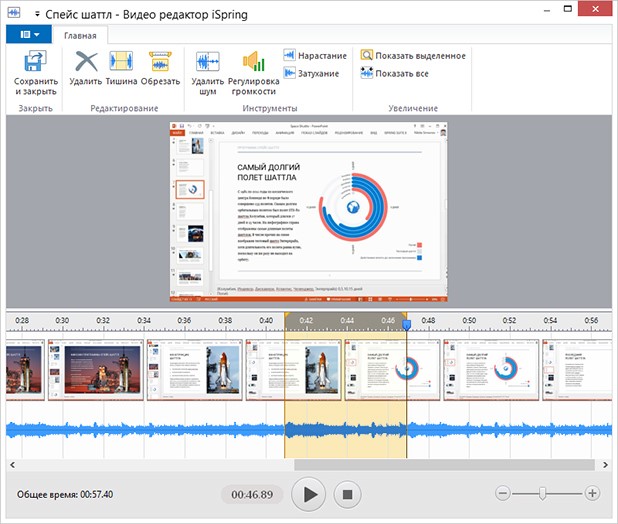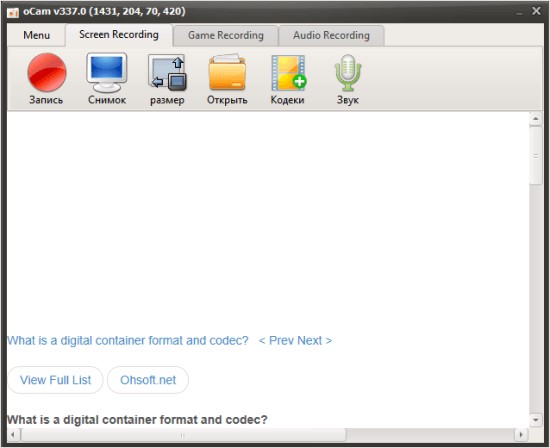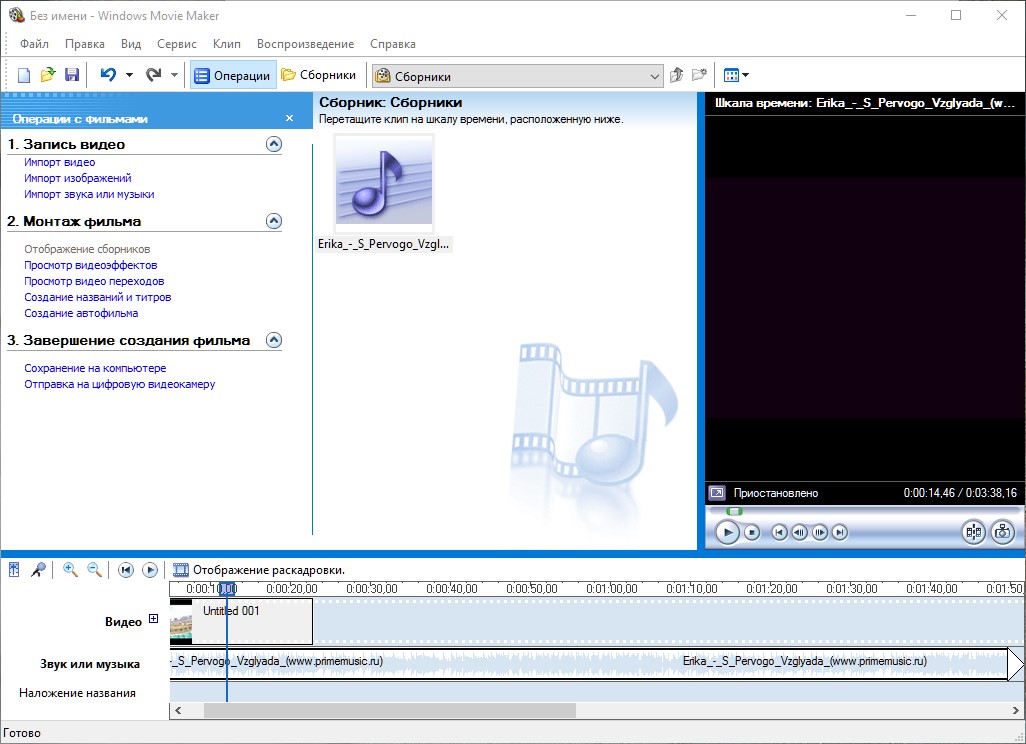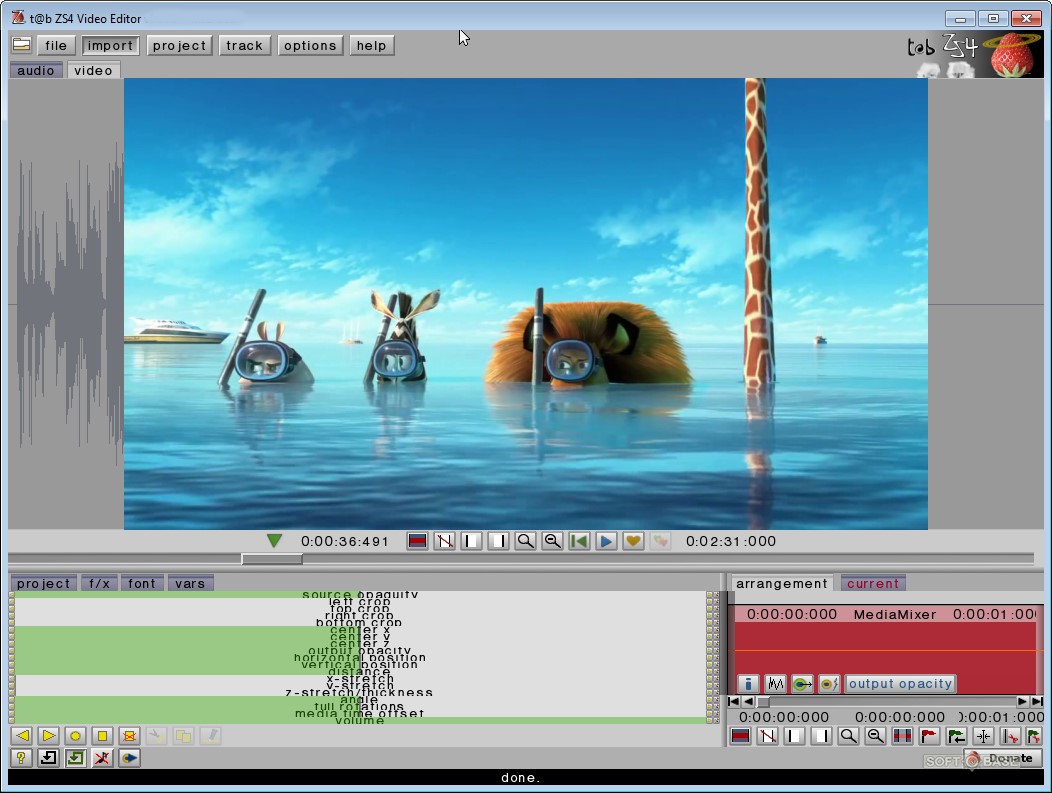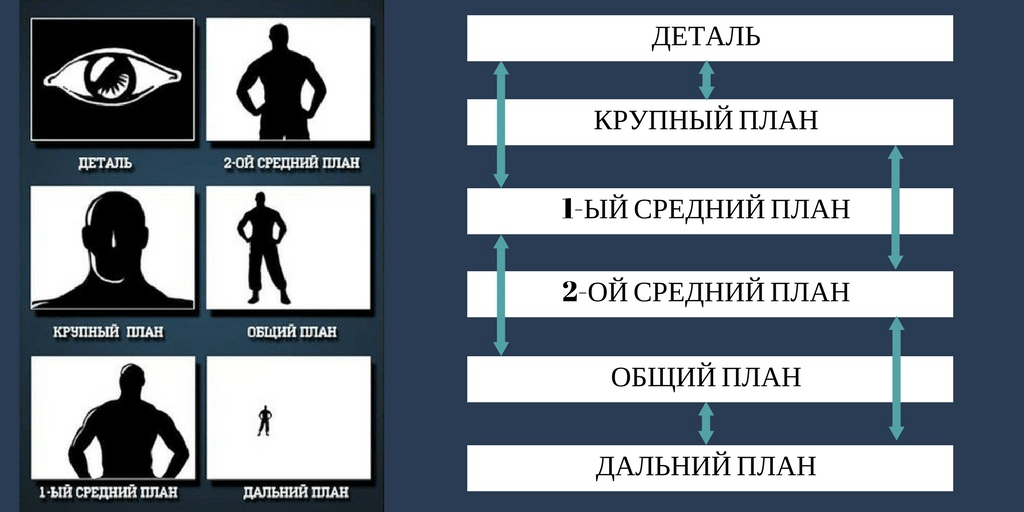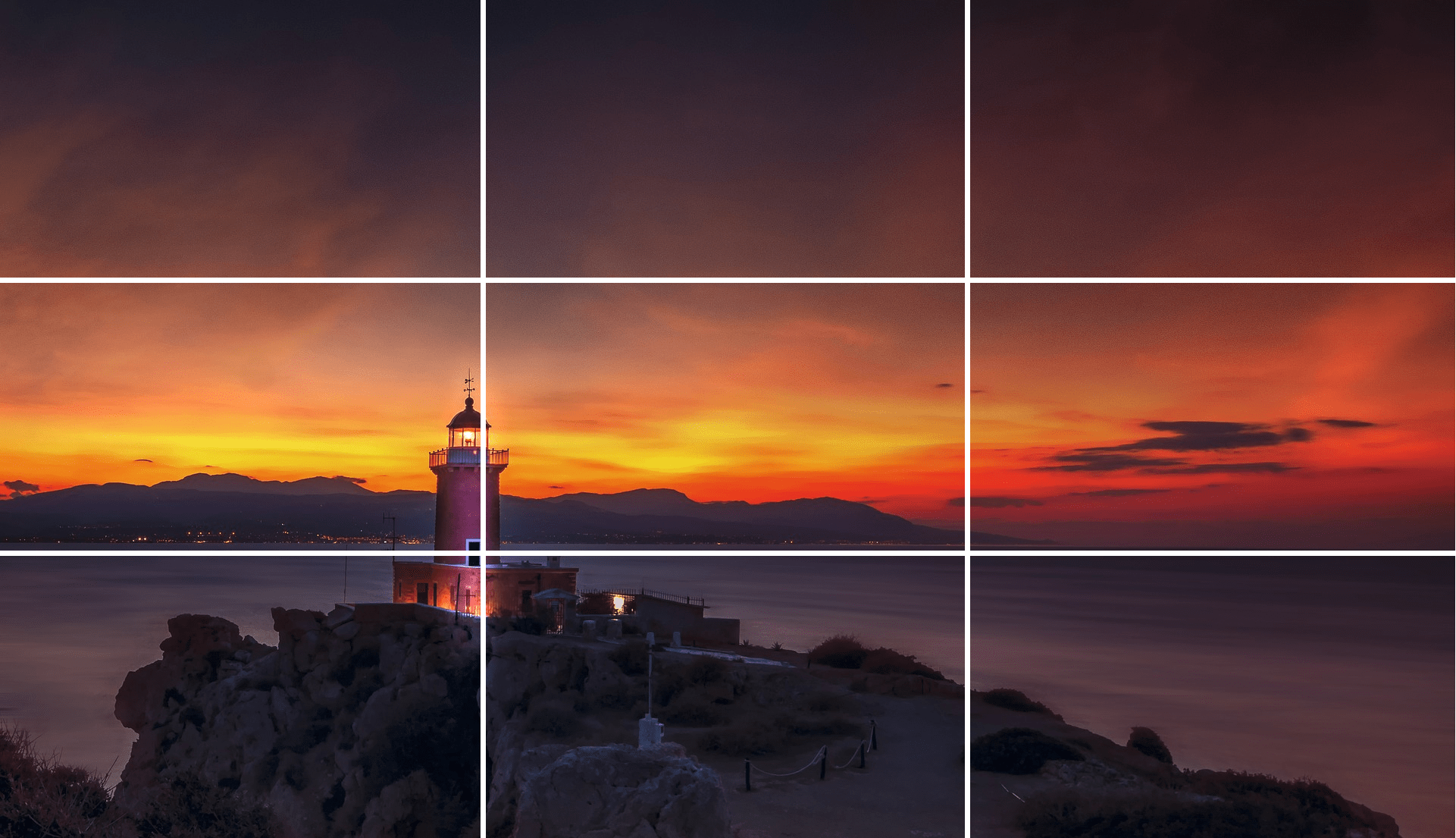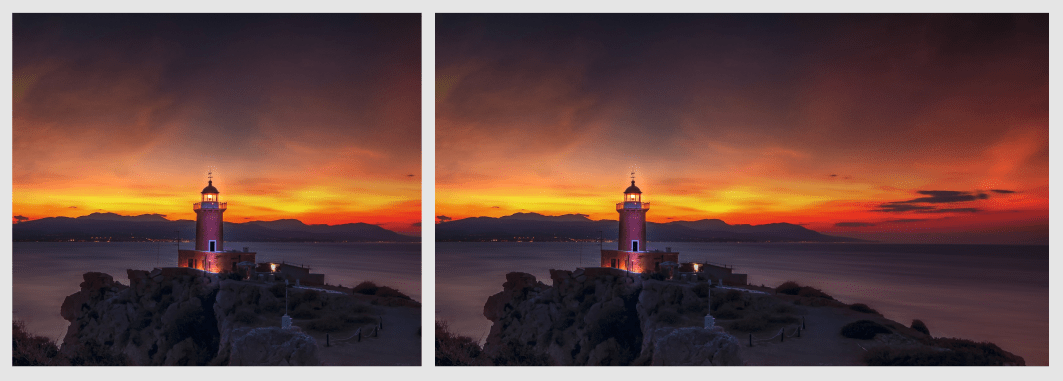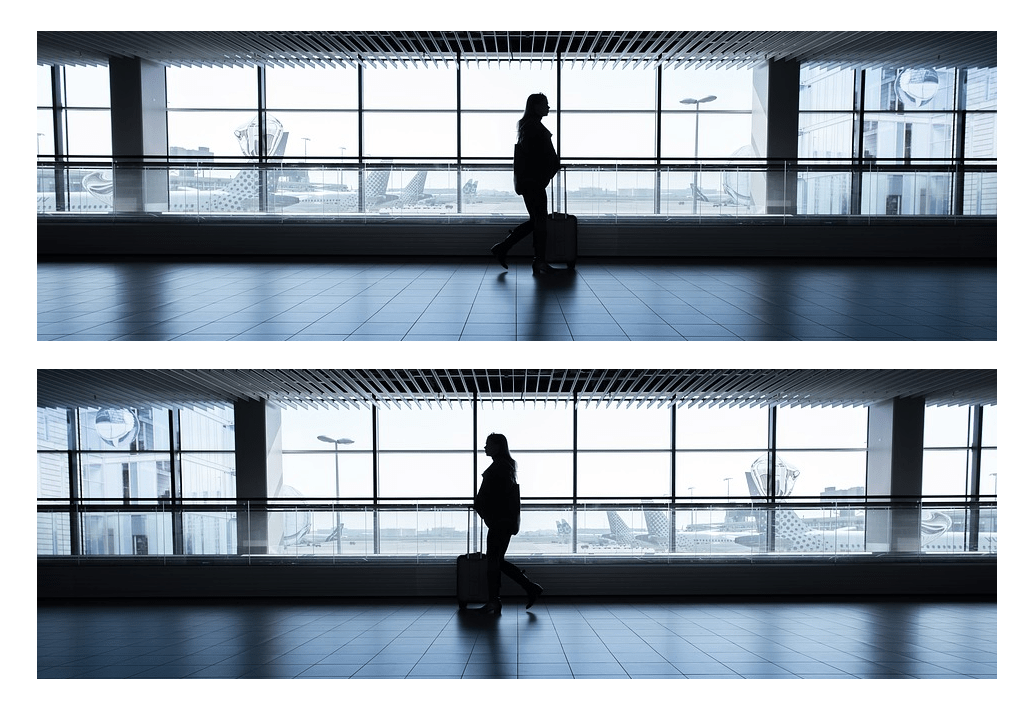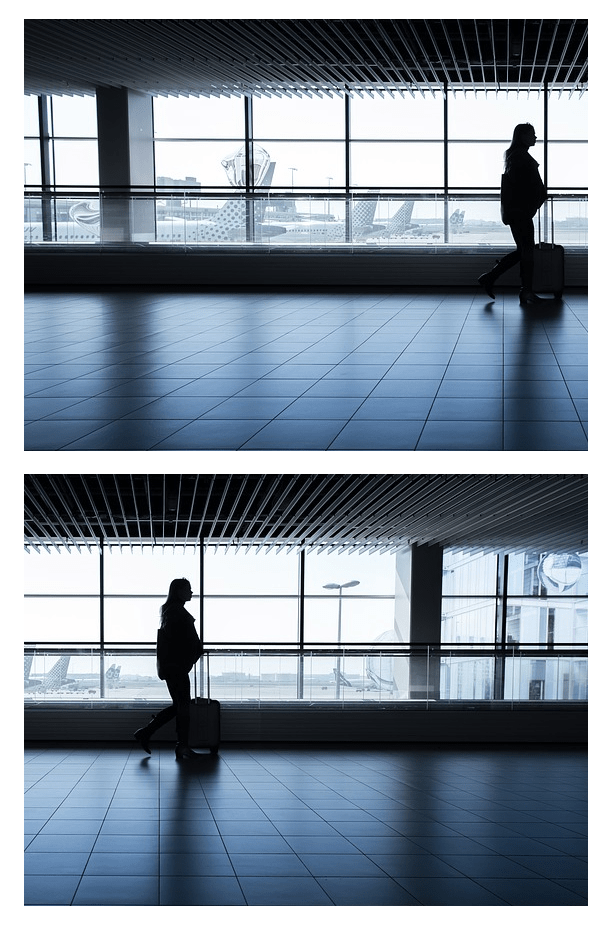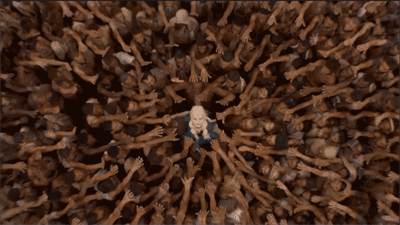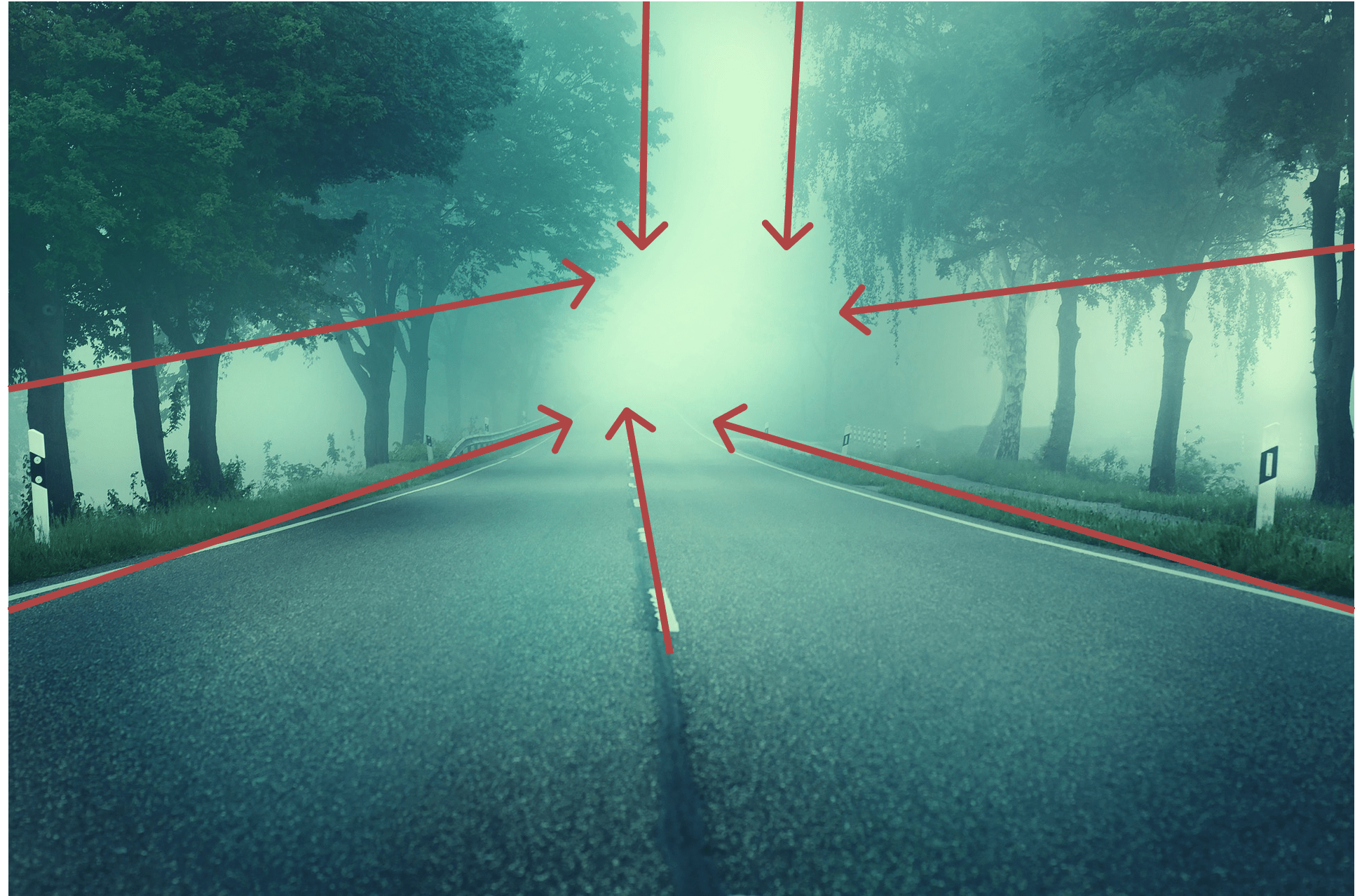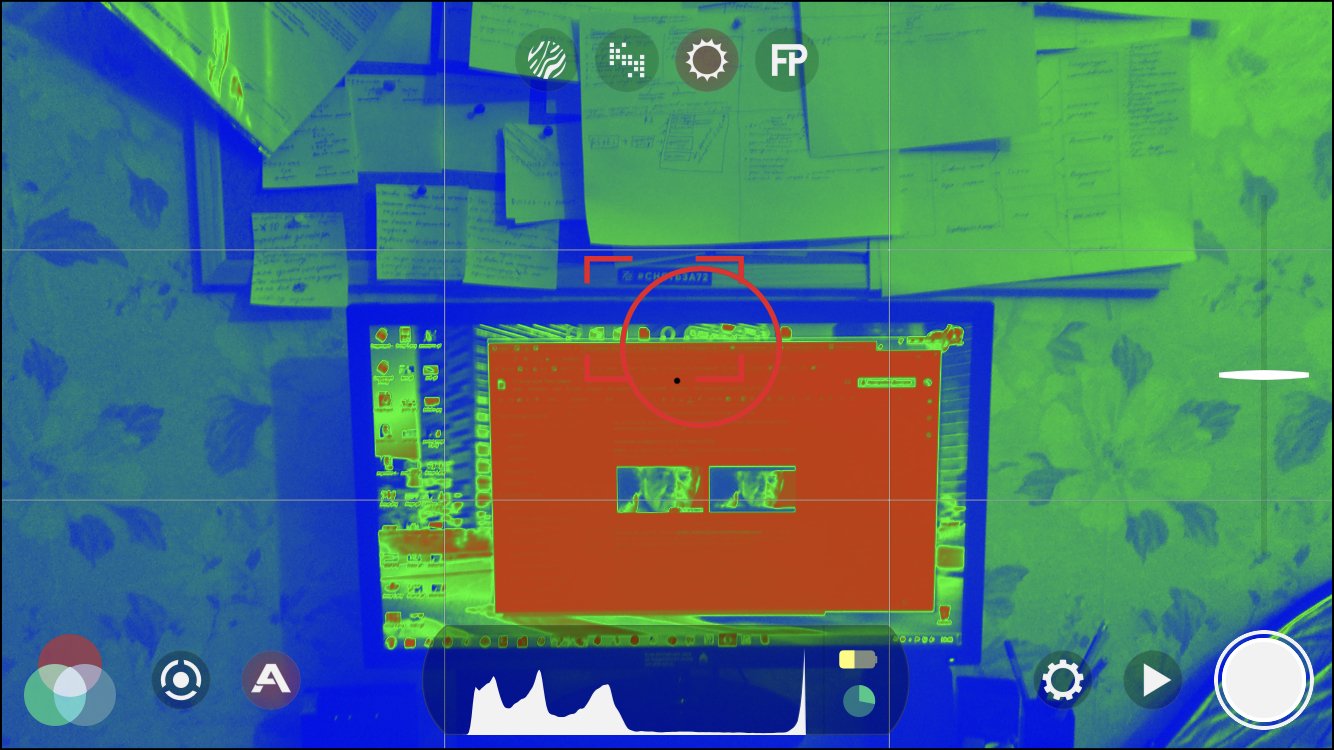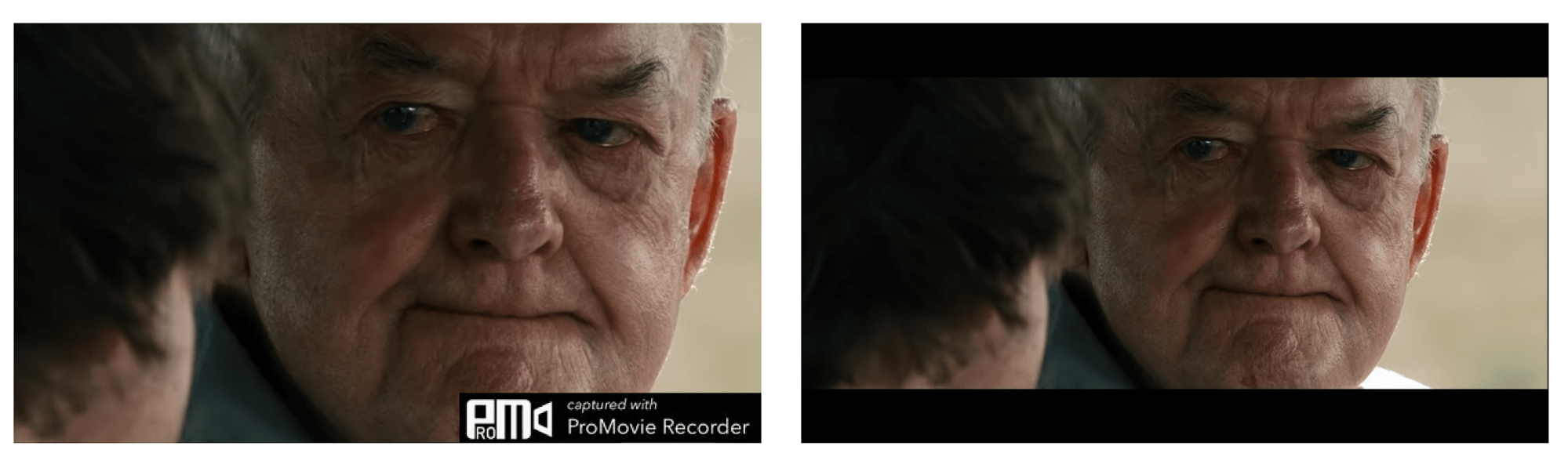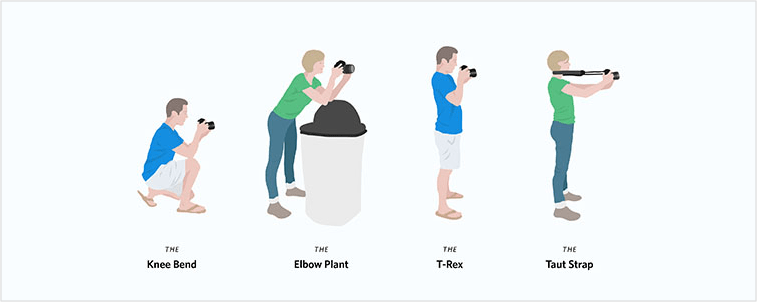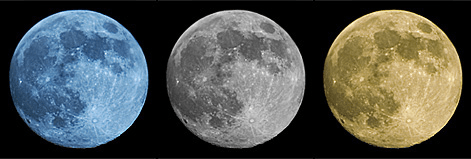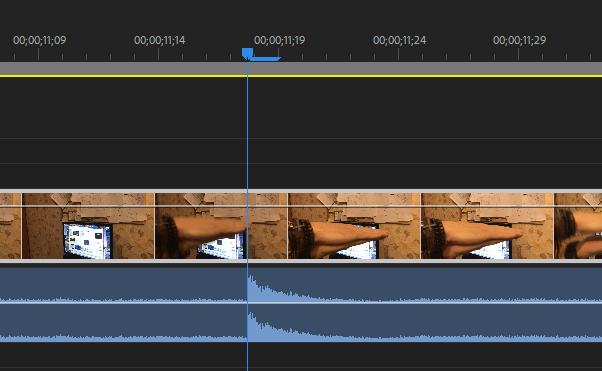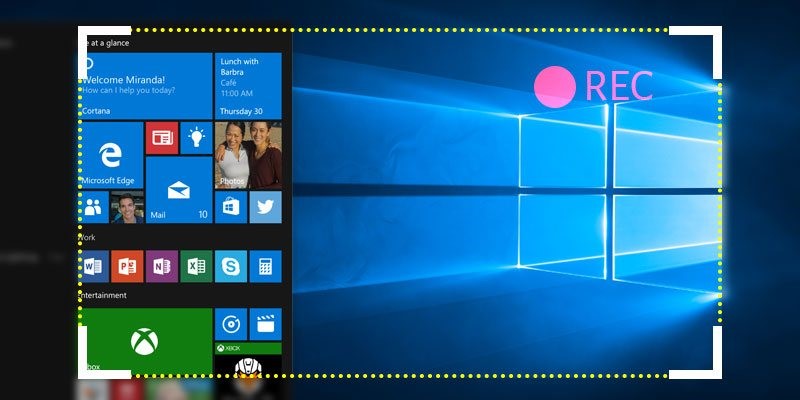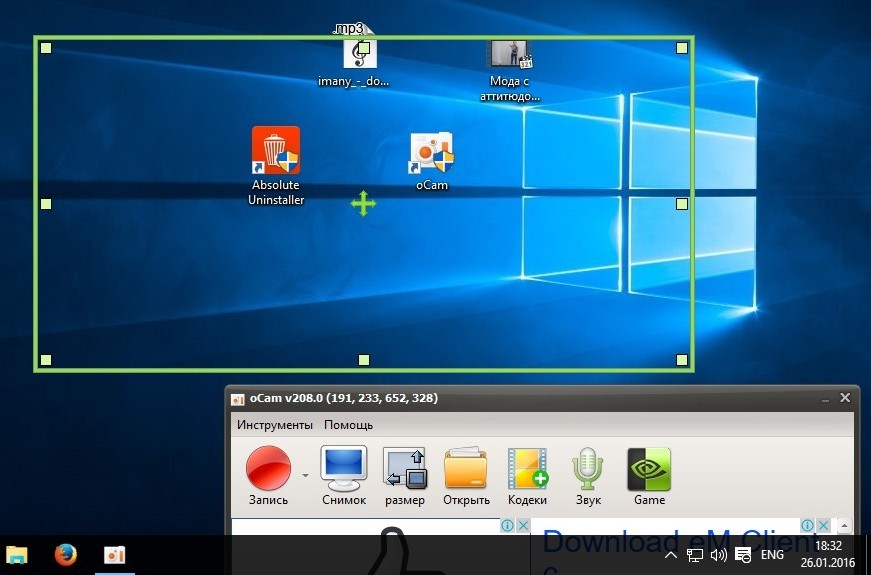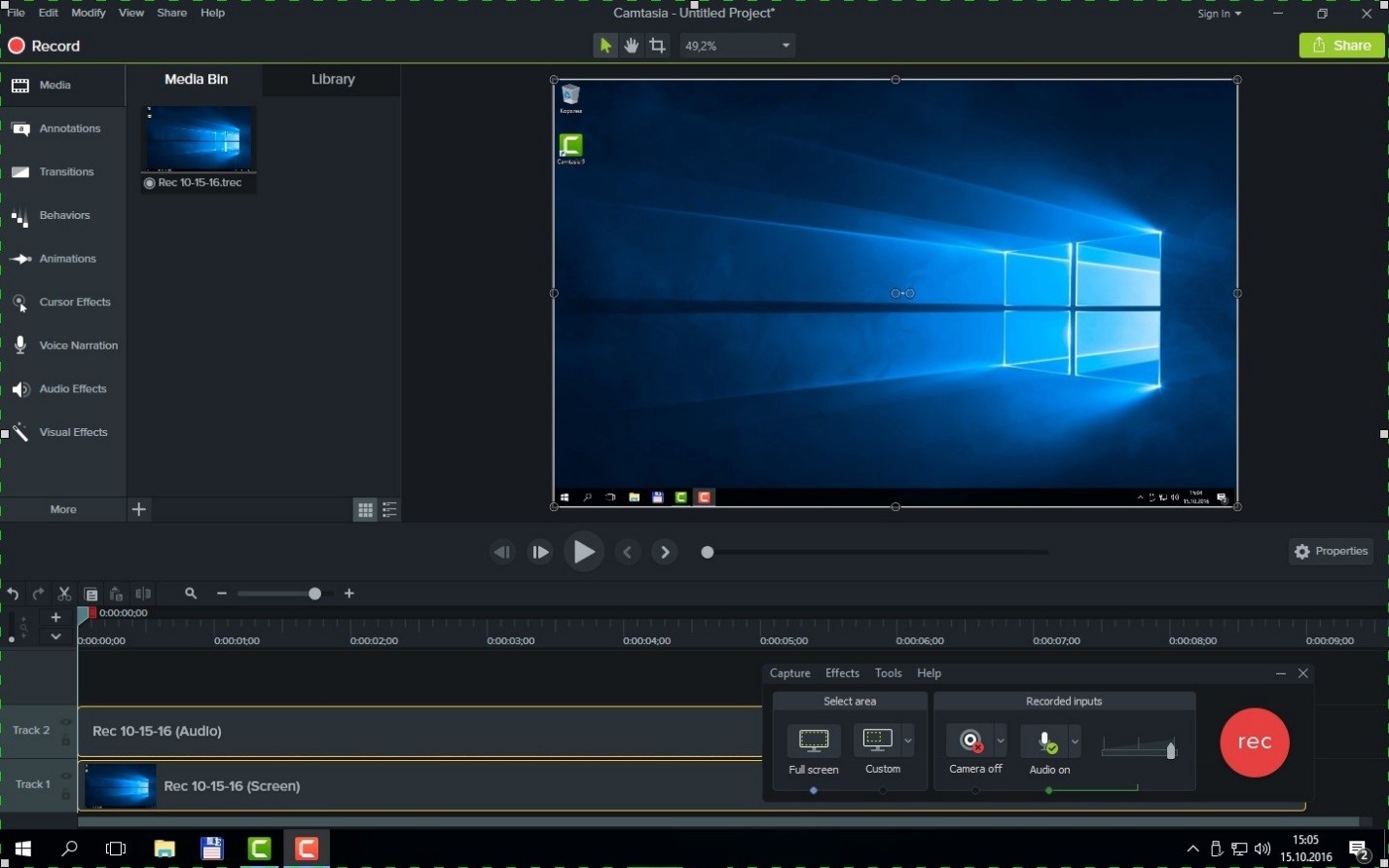Большинство людей не читают инструкции к новым программам, будем честными, читает бумажные или электронные документы 3% из 100%, не больше. Все они надеются, что смогут освоить их самостоятельно при помощи метода «научного тыка». Но увы, это возможно не всегда. В эпоху ХХI века найден простой способ обучить пользователя новой программе без больших томов документации и личного присутствия — это видеоинструкции. Видео, как правильно воспринимаются пользователем значительно лучше, чем печатный документ. Да и времени на такую инструкцию уходит значительно меньше, чем на чтение руководства пользователя. Однако, видеоинструкция не является документом, а лишь дополнением к существующему печатному (электронному) руководству пользователя. Так что же такое видеоинструкция?
Видеоинструкция — это пошаговое руководство пользователя, записанное как скринкаст и представленное в виде видеоролика. Основная задача видеоинструкции — это демонстрация работы программы.
Преимущества видеоинструкций
- Наглядная демонстрация работы программы;
- Сокращение сроков обучения пользователей;
- Темп обучения пользователь может выбрать себе сам, то есть если где-то непонятно, он может поставить видео на паузу и посмотреть ещё раз или перемотать видео;
- Лучше один раз увидеть, чем сто раз услышать (ну тут я думаю всё ясно);
- Видеоинструкцию можно разместить на сайте компании в рекламных целях;
- Экономит место. Видео занимает лишь место на компьютере, тогда как печатные документы место на столе. Даже те же самые брошюры для каждого пользователя — это большое количество бумаги, времени и денег;
- Как правило, если у компании есть видеоиинструкции, то доверие к этой компании, согласно статистике, увеличивается.
Недостатки видеоинструкций
- В процессе обучения могут возникнуть вопросы, на которые нельзя будет получить ответ сразу. В этом плане личное обучение лучше;
- Для создания видеоинструкций нужны хотя бы базовые знания работы с видео, но этот минус легко исправить. Сейчас научится делать видео не проблема.
Советы по созданию видеоинструкций
- Сценарий
Сценарий должен быть! Это первое с чего следует начать создание видеоинструкции.
Сценарий должен быть грамотно прописан. В нём следует учесть хронометраж видео, то есть чтобы заранее знать насколько длинным будет запись. При написании сценария стоит продумать всё локации, текст и действия диктора (лектора). Текст должен быть прописан ОТ и ДО. Не следует думать, что какие-то очевидные вещи диктор (лектор) обязательно поймёт, что их надо сделать или сказать. Писать надо всё!
До записи видео обязательно дайте почитать ваш сценарий кому-то ещё, чтобы понять насколько правильно написан сценарий, чего в нём не хватает, а что нужно убрать. - Краткость сестра таланта
Не стоит записывать слишком длинные видео, на них, как и на большие документы никто не будет тратить время. Лучше сделать несколько коротких видео, чем одно, но очень длинное. - При написании сценария следует ответить на несколько вопросов:
- Какая у нас проблема/Что мы хотим сделать?
- Как решить эту проблему/Как сделать это действие?
- Что имеем в итоге после совершённых действий?
Ответы на все эти вопросы должны быть последовательно отображены в сценарии видео.
- Грамотный диктор (лектор)
Прежде чем записывать видео, необходимо выбрать правильно диктора.
Диктор должен:- Иметь поставленный красивый голос;
- Иметь грамотную понятную речь;
- Не иметь дефектов речи.
Если человек находится в кадре, то он должен, ко всему прочему, иметь приятную внешность. Люди любят красивых людей и им приятно смотреть на опрятного красивого диктора.
Поэтому к выбору диктора нужно подойти серьёзно. - Никакой монотонности
Когда диктор говорит, пусть и грамотно, красиво, но монотонно, то слушать его практически невозможно. Сразу хочется выключить. Текст диктора следует добавить какую-то речевую особенность, уместную шутку или интересный факт, то есть всё то, что сможет разнообразить ваше видео. Но этим увлекаться не стоит. - Согласованность картинки
Всё что пользователь видит на экране должно быть согласовано между собой и продумано. Не должно быть никаких лишних деталей. - Грамотная съёмка
Если пользователь видит человека в кадре и его какие-то действия, то запись должна происходить на хорошую камеру. Желательно со штатива, если нет перемещений по помещению. Тогда и оператор будет не нужен, один человек вполне справится сам.
Если в кадре есть перемещения по различным помещениям, то оператора следует выбирать человека с опытом, а для дальнейшего улучшения изображения применить эффект стабилизации кадра.
Если пользователь видит на видео только экране монитора, то следует выбрать одну из программ, которая делает записи с экрана. О некоторых программах описано в данной статье ниже. - Технический дубль
При записи инструкции лучше сделать технический дубль, то есть записать видеоинструкцию 2 раза. Технический дубль поможет при монтаже видео, если на первой основной записи обнаружились погрешности. - Монтаж
Не пренебрегайте монтажом видео, так как не нужно тащить всё в запись: какие-то случайные звуки, ляпы, оговорки и прочее. Всё это делает видео более дешёвым и непрофессиональным. Плохо сделанному видео пользователи доверять не будут, собственно, как и компании, которой принадлежит это видео.
ПО для создания видеоинструкций
В данной подборке ПО будут рассмотрены по 5 бесплатных программ для записи и монтажа видео, которые легко найти в Интернете.
Программы для записи видео с экрана компьютера
1. BlueBerry FlashBack Express Recorder — бесплатное приложение для записи изображения экрана, создающее компактные высококачественные AVI и Flash видеофайлы со звуком. Идеально подходит для создания видеоклипов для YouTube и других подобных сервисов. Обеспечивает полное управление функциями видео и звука. Записывает только изменения экрана, поэтому размер файла может быть минимальным, при этом сохраняя высокое качество видео. Имеет встроенный внутренний редактор.
Интерфейс представлен на русском языке.
Ссылка для скачки: http://www.bbflashback.ru/Default.aspx?tabid=303
2. CamStudio — бесплатная и простая в использовании программа, которая позволяет записывать все происходящее на мониторе с последующим сохранением готового видео на жестком диске в формате AVI или SWF. Также программа позволяет записывать аудио, что делает CamStudio эффективным инструментом для создания видеопрезентаций и обучающих курсов. В настройках можно задавать область экрана с которого будет происходить запись, скрывать/отображать курсор, редактировать параметры аудио/видео и многое другое.
Интерфейс представлен на английском языке.
Ссылка для скачки: https://camstudio.org/
3. Debut Video Capture Software — удобный инструмент для захвата видео с экрана ПК, web-камеры, сетевой IP-камеры и других подключенных видеоустройств (например ТВ-тюнеров), и последующего сохранения результата на жестком диске в форматах avi, wmv, flv, mpg, 3gp, mp4, mov и других (в том числе для различных портативных устройств, включая iPhone, PSP, PS3, Xbox360, iPod). Можно осуществлять захват видео как отдельного окна, так и выделенной области или всего экрана.
Присутствует возможность настройки кодирования, изменения размера видео, добавления текстовых надписей, регулировки яркости, контрастности и гаммы, применения фильтров (сепия, негатив и пр.), подсветка курсора мыши, прокрутка записываемого окна, запись по расписанию, поддержка «горячих» клавиш и многое другое.
Интерфейс представлен на английском языке.
Ссылка для скачки: https://www.nchsoftware.com/capture/index.html
4. iSpring Free Cam — программа, позволяющая записать видео со звуком в формате WMV. Позволяет выложить видео из программы на YouTube. Встроенный редактор, помогает удалить ненужные фрагменты и убрать фоновый шум. Также записать приложений, настроить подсвечивание курсора цветом и добавить звук щелчка мыши.
Интерфейс представлен на русском языке.
Ссылка для скачки: https://www.ispring.ru/ispring-free-cam
5. OCAM Screen Recorder — программа, позволяющая записать видео со звуком в форматах: MP4, MKV, MOV, WMV, FLV, AVI, TS и другие. Одновременно захватывает изображение с двух мониторов. Во время записи будет видно, сколько места она занимает на компьютере, и её максимальный доступный размер.
Интерфейс представлен на русском языке.
Ссылка для скачки: http://ohsoft.net/eng/ocam/download.php?cate=1002
Программы для монтажа видео
1. Movie Maker — видеоредактор с базовым набором функций. Отличается интуитивно понятным интерфейсом. Предназначен для простого монтажа видеороликов и создания презентаций. Поддерживаются не все форматы.
Число дорожек: 1.
Интерфейс представлен на русском языке.
Ссылка для скачки: https://windows-movie-maker.softok.info/
2. VSDC Free Video Editor — простая программа для редактирования аудио- и видеофайлов, обработки их с помощью встроенных эффектов и сохранения готовых версий в форматах: MOV, MKV, SWF, FLV. Имеет встроенную систему профилей, благодаря которым можно создавать видео для различных портативных устройств (DVD плееры, iPod/iPhone/iPad, PSP, Sony PlayStation, Xbox, Zune, Archos, iRiver, Creative Zen, Blackberry и др.), присутствует возможность записывать созданные проекты на DVD и многое другое.
Число дорожек: 1.
Интерфейс представлен на английском языке.
Ссылка для скачки: https://vsdc-free-video-editor.softok.info/
3. ZS4 Video Editor — простая бесплатная программа, позволяющая быстро и легко редактировать видеофайлы любых популярных форматов (avi, mpg, mp4, mkv, flv, 3gp, webm, wmv) даже неопытным пользователям. Онлайн-помощь на сайте производителя, а также редактирование цветокоррекции видео.
Число дорожек: 1.
Интерфейс представлен на английском языке.
Ссылка для скачки: https://zs4-video-editor.softok.info/
4. Avidemux — это бесплатная программа, которая предоставляет пользователю возможность быстро редактировать видеофайлы, удаляя ненужные части, накладывая разнообразные фильтры и прочие «примочки». Программа работает с различными типами видео: AVI, MPEG, MOV/M4, OGM, MKV, FLV, ASF/WMV. Кроме всего прочего, содержит немало полезных фильтров (значительно больше чем первые три программы). Возможность нелинейной обработки видео, а также наличие инструментов для работы с субтитрами.
Имеются готовые настройки для кодирования видео под некоторые популярные устройства (iPhone, iPod, PSP, Microsoft Zune). Встроенный калькулятор позволит рассчитать оптимальные параметры кодирования, когда важен размер получаемого файла.
Число дорожек: 1.
Интерфейс представлен на русском языке.
Ссылка для скачки: http://www.avidemux.ru/
5. VirtualDub — многофункциональный редактор для видео. Поддерживает следующие функции:
- распределённая работа на нескольких компьютерах в Сети;
- поддержка файлов размером больше 2 Gb;
- пакетная обработка;
- поддержка нескольких звуковых дорожек;
- отдельная рекомпрессия;
- отдельная обработка аудио и видео;
- позволяет работать со многими видеоформатами, в том числе DVD-фильмами;
- поддерживает 32-х и 64-х-битные ОС.
Число дорожек: 1.
Интерфейс представлен на русском языке.
Ссылка для скачки: http://virtualdub.ru/
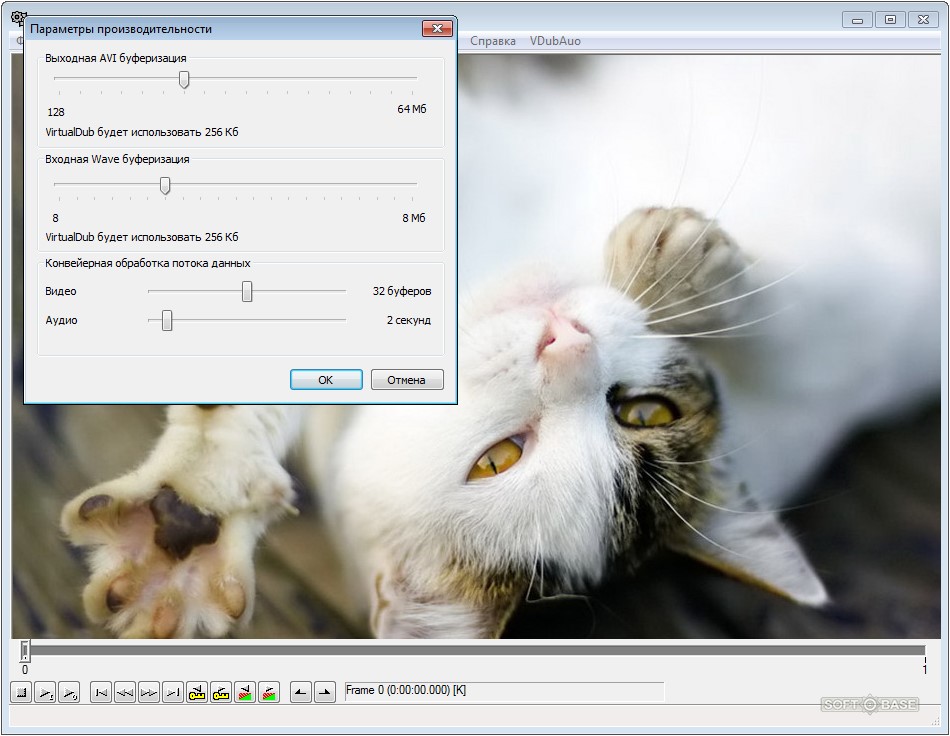
Валерий Кропачев подготовил серию публикаций о видеопроизводстве в диджитале. Эти знания помогут сделать видео в YouTube или Instagram, которые действительно зацепят подписчиков. Третья заключительная часть посвящена съемке и монтажу.
В прошлых публикациях я рассказывал, что для низкобюджетных видео не обязательно использовать профессиональное оборудование, достаточно продуманного сценария и смартфона с хорошей камерой. На качество ролика в большей степени влияет работа оператора. Сегодня поговорим об основах съемки, звукового сопровождения видео и монтажа.
По Кулешову есть шесть видов крупности плана.
- Деталь нужна для акцента и и чтобы сосредоточить внимание зрителя на нужном вам объекте, например, на дрожащей руке с пистолетом или улыбке.
- Крупный план — для передачи эмоций и мимики актера.
- Средние планы подходят для съемки диалогов.
- Общий — для съемки динамичных сцен, драк, танцев.
- Дальний — чтобы дать зрителю представление об окружающей обстановке.
Чтобы после монтажа видео не выглядело дерганым, не монтируйте стоящие по соседству планы, а прыгайте как минимум через один. То есть крупный органично монтируется со вторым средним, а общий — с первым средним. Исключения — деталь и дальний план. Они органично монтируются даже с соседними.
Существует несколько общепринятых способов располагать объекты в кадре.
Правило третей. Если размещать объект не в центре, а вдоль вертикальных или горизонтальных линий, а также в точках их пересечения, картинка будет живописнее, как на этой примере:
По центру. Если разместить объект в центре, внимание зрителя будет приковано именно к этому объекту. Но появится ощущение принуждения, будто оператор говорит: «Смотри вот на это!». Сравните: картинка слева выглядит менее живописной, зато сразу приковывает взгляд к объекту. Используйте оба способа в зависимости от цели.
Вправо = вперед. Если что-то движется в кадре слева направо, мы воспринимаем это как движение вперед, по направлению к чему-то, а если справа налево — как движение назад, возвращение или уход от чего-то.
Воздух в направлении движения. Если объект движется, между направлением его движения и границей кадра должно быть свободное пространство. На примере ниже женщина идет вперед, но в кадре перед ней нет воздуха, из-за чего у зрителя появляется дискомфортное ощущение движения вслепую. На следующей картинке воздух есть, поэтому изображение воспринимается гармонично. Зритель видит не меньше героя и точно знает, что через мгновение в кадре внезапно не появится обрыв, препятствие или что-то еще.
Расположение камеры влияет на то, как зрители воспринимают изображение. Камеру можно располагать следующими способами.
Сверху / высокий угол. Такая съемка преуменьшает размер объекта и создает легкий эффект комичности.
Снизу / низкий угол. При такой съемке получаем обратный эффект: объект выглядит больше, величественнее и эпичнее.
Голландский угол — это основательно заваленный горизонт — 10 и более градусов. В зависимости от контекста, может подчеркивать нервное напряжение героя, безумие, дезориентацию или динамику.
На уровне глаз — это классический, привычный зрителю ракурс. Используется большую часть экранного времени в качестве основного. Остальные углы — акценты.
POV (point of view) — с точки зрения героя. Максимально вовлекает зрителя в действие и позволяет почувствовать себя на месте героя.
Съемок с одной точки для большинства видео недостаточно. Чтобы добиться большей выразительности, оператор может двигать камеру следующими способами.
Наезд, в зависимости от контекста и скорости движения камеры, может добавлять драматичности или передавать тревогу.
Отъезд органично и плавно переводит внимание зрителя с объекта на окружающую обстановку или нагнетает атмосферу брошенности, одиночества объекта.
Скольжение, или Truck — движение камеры вдоль или параллельно чему-либо. Используется для создания эффекта присутствия и увеличения динамики.
Профессионалы для наезда, отъезда и скольжения используют тележку, слайдер или зум. Если у вас этого нет, можно использовать скейтборд, настольный слайдер или картонку и любую гладкую поверхность. В камерах с оптическим зумом можно использовать и зум. Но в смартфонах и цифровых камерах его лучше не задействовать, так как он не увеличивает, а обрезает и растягивает изображение, снижая качество.
Подъем / спуск — используют в основном, чтобы:
- обозначить высоту объекта;
- переключить внимание зрителя с одной части на другую;
- следовать за объектом, который поднимается или спускается;
- передать киноклише «окинуть взглядом с ног до головы».
Следование — это движение камеры вместе с движущимся объектом. Камера может быть спереди, сзади, сверху или сбоку. Придает кадру динамичности и вовлекает зрителя в происходящее, делая его участником событий.
Панорамирование — поворот камеры вокруг своей оси. Обычно прием используют, чтобы следить за объектом съемки, переключить внимание зрителя с одного объекта на другой, познакомить с обстановкой.
Вращение вокруг объекта съемки — самый узнаваемый прием Майкла Бэя. Придает объекту съемки эпичности и значимости. Особенно эффектно смотрится в замедленной съемке.
Чтобы приковать взгляд зрителя к важной детали, используют приемы управления вниманием.
Фокус — простейший способ сконцентрировать внимание зрителя на нужном объекте.
Контраст света и цвета автоматически привлекает внимание. На изображении ниже почти все темное, кроме центра, поэтому он притягивает внимание.
Направляющие линии подталкивают наше внимание к ключевым объектам в кадре. С их помощью можно заставить зрителя смотреть именно туда, куда нужно. Задать линию можно светом, цветом, горизонтом или объектами в кадре.
Движение в кадре переключает на себя внимание, даже если мы этого не осознаем. Наш мозг запрограммирован переключать внимание на любой движущийся объект, и это можно использовать в видео.
Для съемки можно использовать стандартное приложение камеры в смартфоне или установить специальное — с его помощью удобнее настраивать кадр. Например, в приложении FilmicPro есть указатель недо- и пересвета, функции регулировки фокуса и экспозиции, матрица баланса белого и много других функций.
Сейчас я не буду углубляться в тонкости кинематографичности видео и расскажу только о двух основных приемах — каше и количестве кадров в секунду.
Каше — это черные полоски сверху и снизу, наложенные поверх видео, либо съемка с соотношением 2.2:1, 2.76:1 или 2.39:1.
Съемка 24 кадра в секунду делает видео более кинематографичным. 30 или 60 fps делают его более плавным, но менее «киношным»: становится видна искусственность декораций, движения кажутся неестественными и театральными.
Главный враг оператора — дрожащая картинка. Штатив исключает тряску, позволяет зафиксировать камеру на нужной высоте и снимать статичные кадры, делать плавное вертикальное или горизонтальное панорамирование. Если нет возможности купить штатив, камеру можно стабилизировать и другими способами. Например, опереться локтями о колено, середину живота или какую-либо опору, использовать шлейку.
Свет — по большей части художественная составляющая. Чтобы решить большинство задач и снять видео, достаточно:
- знать классическую схему расположения источников света;
- уметь определять недостаток или переизбыток света;
- выставлять нужную температуру.
Если нужно снять статичную сцену в помещении, используйте схему Рембрандта:
Если сцена динамичная, то есть актер движется, будет достаточно яркого потолочного освещения и мягкого заполняющего. В качестве отражающей панели для заполняющего света можно использовать лист пенопласта.
Температура измеряется в Кельвинах. Чем выше температура лампы, тем более холодный свет она дает, вплоть до синего. Чем ниже температура, тем теплее и желтее свет.
Баланс белого на камере или смартфоне может скорректировать температуру белого цвета, но с точностью до наоборот: чем ниже температура, тем более синим и холодным выглядит белый цвет. Чем выше температура, тем картинка теплее, вплоть до желтого.
Вторая составляющая качества видео — звук. Тему изучают подробно несколько семестров в профильном институте, а мы кратко перечислим основы дубляжа и звукового сопровождения.
Если нет профессиональных звукозаписывающих устройств, используйте то, что есть. Возможно, часть реплик и звуков запишутся некачественно — в таком случае можно сделать переозвучку. Для переозвучки достаточно микрофона смартфона и любого тихого помещения без посторонних звуков.
Если снимаете общий план и актер разговаривает далеко от камеры, чтобы не записывать неразборчивые тихие реплики, делают так:
- актеру дают смартфон с диктофоном и гарнитурой;
- закрепляют гарнитуру так, чтобы не было видно;
- одновременно с актером включают запись;
- громко хлопают в ладоши перед камерой — прием позволяет при монтаже синхронизировать видео и звук с точностью до миллисекунд, соединив в монтажке соприкосновение ладоней на видео с пиком от шума хлопка на осциллограмме.
Профессионалы используют хлопушку, для низкобюджетного видео будет достаточно хлопка в ладони.
Найти и скачать бесплатную музыку для саундтрека можно во многих сервисах, например:
- audionautix.com;
- incompetech.com;
- Аудиобиблиотека «Ютуб».
Во всех трех архивах можно скачивать и использовать музыку в любых целях. В коммерческих целях — с указанием авторства. Если думаете, что бесплатная музыка — это по определению что-то скучное, безвкусное и монотонное, вот пример среднестатистической композиции в жанре Rock.
Со звуками все еще проще: любой звук можно загуглить на английском и скачать из бесплатных архивов, например, freesound.org.
Видеоинструкция – это поэтапная демонстрация действий, которые происходят на экране устройства, в онлайн-сервисах, в личных кабинетах, или на сайте. Что раньше приходилось по 10 раз объяснять на пальцах, тратя время и нервы, сегодня можно решить, просто скинув ссылку на пошаговое видео.
В 2010 году я подарил маме современный смартфон взамен старенькой кнопочной “Нокии” и был невероятно рад. Прошло всего полдня и я осознал масштаб катастрофы. Вопросы “А куда здесь нажимать”, “а закачай мне сериал”, “а куда я сохранила фото от тёти Наташи” сыпались каждые 5 минут как из рога изобилия. Спустя неделю и идея вернуть маме ее “нормальный телефон” вместо “этого дурацкого” казалась уже не самой плохой.
Обучать даже одного человека работе в непривычном для него интерфейсе — то еще удовольствие.

Каково же инновационным компаниям, перед которыми стоит задача обучить тысячи пользователей работать с их продуктом? А зачастую не просто обучить, но и вообще убедить сотрудника или клиента, что им это нужно.
К счастью, мы живем в информационный век и нет такой бизнес-задачи, которую не поможет решить видеомаркетинг. Там, где раньше приходилось нанимать штат тренеров и консультантов, сегодня достаточно одного видеоролика.
И имя ему — видеоинструкция.
Она может быть как обычной записью с экрана с озвучкой (скринкаст),
так и частью полноценного рекламного видео с сюжетом, персонажами и призывом к действию:
Таким образом, видеоинструкция служит как для повышения удобства пользователей, так и для повышения лояльности клиентов.
Смотрите как просто, быстро и удобно оплачивать коммуналку при помощи нашего сервиса. Без очереди, без поездок в банк, без бумажной волокиты. А как удобно хранить квитанции в электронном виде!
Технически, снять скринкаст, то есть, сделать запись с экрана, несложно и это приятно сказывается на цене такого типа видео.
Что нужно, чтобы подготовить качественную видеоинструкцию
Но если больших затрат создание видеоинструкции не требует, то активное участие Заказчика в процессе просто необходимо. Помимо подробного заполнения стандартного брифа от Клиента потребуется предоставить исходные данные объекта или интерфейса, по которому делаем обучалку.
Если мы объясняем зрителю как пользоваться “личным кабинетом” на сайте, то для начала всю последовательность действий в подробностях придется “разжевать” нам. Потом следует убедиться, что наши специалисты все поняли правильно и утвердить техническое задание обеими сторонами. Дальше в дело вступают моушн-дизайнеры.
Иногда Заказчик просто присылает свою запись с экрана “нажал сюда — перешел в кабинет; нажал левее — открыл статистику”, а мы уже это все красиво снимаем, анимируем и заставляем выглядеть презентабельно.
Продолжительность видеоинструкций и от чего зависит цена
Объяснить что-то неподготовленному пользователю — дело не быстрое, поэтому привычное правило “не дольше двух минут” для этого типа роликов не всегда применимо. Бывают видеоинструкции, которые длятся и 5-6 минут. Но если информации слишком много, то лучше не пытаться уместить все в одно получасовое видео, а сделать серию роликов.
Необходимо от трех недель, чтобы создать видеоинструкцию.
Упрощенный скринкаст со стартовым уровнем графики обойдется примерно в $1000 за минуту. Чем больше хронометраж — тем меньше стоимость минуты. Над таким роликом будут работать начинающие дизайнеры и дикторы регионального уровня. Такой ролик подойдет, если компании просто нужно объяснить, как пользоваться продуктом.
Если, помимо самой инструкции, Заказчику нужен еще и симпатичный дизайн, то ему подойдет ролик уровня “Стандартный”. Здесь к работе подключаются уже более опытные дизайнеры. Над проектом трудится отдельно иллюстратор и отдельно моушн-дизайнер (“оживляет” изображения иллюстратора). В стартовом уровне это делает один специалист. Стоимость стандартной видеоинструкции — до $2000 за минуту.
Заключение
Понятная и красивая видеоинструкция помогает сэкономить время и нервы. Не только ваши, но и клиента. А это гарантированно повышает лояльность. В долгосрочной перспективе затраты на создание обучающего скринкаста всегда окупятся сторицей. Как жаль, что я ничего не знал о видеомаркетинге, когда подарил маме ее первый смартфон! 🙂
Но вы теперь знаете. А заказать видеоролик инструкцию можно на нашем сайте. Удачи!
Инструкция в формате видео
29 октября 2021, 12:13
Современные высокие технологии и бесконечные информационные потоки иногда не позволяют без проблем находить и усваивать новые факты и знания.
В этом случае на помощь человеку приходят всевозможные инструкции. Чтобы научиться эксплуатировать сложные механизмы, применять новые приборы, пользоваться промышленной и бытовой техникой, освоить компьютерную программу потребителю достаточно ознакомиться с описанием товара и его функциональными возможностями. Учитывая объёмы необходимых данных, приходится признать, что текстовой или вербальной информации не всегда бывает достаточно.
В последние годы в поисках эффективной формы подачи данных многие обращаются к формату видео. Для современного потребителя визуализированное сообщение является предпочтительным, так как оно способствует лучшему пониманию нового материала.
Особенности видеоинструкций
Видеоинструкции обладают особенностями, значимыми для процесса получения новых знаний:
- видеоматериалы «оживляют» информацию, делая ее более наглядной;
- динамика изображения вызывает интерес и повышает внимание зрителя;
- процесс обучения становится более живым;
- создаётся эффект присутствия спикера-эксперта;
- способствует ощущению реалистичности и усилению эмоционального воздействия;
- сокращаются сроки восприятия информациию
5 шагов для создания обучающего видеоролика
Шаг №1. Определить цели и задачи инструкции
Видеоруководство должно привести пользователя к результату, поэтому нужно заранее определиться, что должен усвоить зритель в результате просмотра видеоматериала. Цель должна быть максимально конкретно выражена. Попытка в одном видеоролике осветить несколько проблем и путей их решения вызовет у пользователя потерю концентрации и снижение мотивации к усвоению материала. Оптимальная длительность видеоинструкции составляет от 5 до 15 минут. Если объём информации, подлежащей освещению, не умещается в эти рамки, то стоит сделать цикл роликов, которые последовательно представят сложные данные.
Шаг №2. Написать сценарий обучающего видеоролика
Многие считают это этап лишним, наивно полагая, что они всё держат в голове, и воплотить собственную идею в визуальный ряд смогут без проблем — в конце концов, снимаем пятиминутный рассказ, а не голливудский блокбастер. Это одна из самых распространённых ошибок при создании видеоинструкции и видеоконтента вообще. Писать сценарий нужно обязательно, даже если хронометраж ролика всего 20 секунд. Зритель, даже не будучи специалистом в освещаемой теме, отличит ролик по сценарию от видео, снятого наобум.
Ролики, снятые без сценария, видно «за версту». В них нет нужных акцентов, а зачастую отсутствует даже логика. Если в видеоматериале присутствует закадровый текст, и он не прописан в сценарии, то паузы, слова-паразиты и ошибки в произношении и ударениях вам гарантированы. Зритель заметит это и подсознательно отнесётся с полученной информации с недоверием. Только написанный заранее и отредактированный сценарий даст возможность выстроить логику повествования и понять, где должны быть паузы, какой момент нужно выделить голосом, где замедлить или ускорить демонстрацию процесса. Именно сценарный план поможет понять, что в видеоинструкции может быть неинтересно пользователям и от чего стоит отказаться при съёмке. Например, если в обучающем видеоматериале зрителю нужно представить количественные характеристики, они указываются в закадровом тексте, а сами значения дублируются субтитрами в кадре. В случае, когда видео ясно демонстрирует какой-либо процесс, комментарии будут излишни.
Если съёмка видеоинструкции производится по заказу, необходимо предварительно утвердить версию сценария, так как представления о содержании ролика у исполнителя и заказчика могут расходиться.
Шаг №3. Определиться с техникой, необходимой для записи инструкции
Если вы записываете скринкаст, вам понадобится камера для съемки вашего лица, микрофон и программа, которая запишет происходящее на экране. Если вы записываете видеолекцию или примеры на практике, помимо камеры и микрофона вам понадобится ещё помещение или внешняя локация для записи. В этом случае необходимо позаботиться о дополнительном освещении. Так же заранее нужно представлять себе, что будет происходить на заднем фоне во время съёмки.
Шаг №4. Записать материал
Съёмку «живого» видео можно производить с помощью профессионального оператора или выполнить её самостоятельно. В любом случае необходимо контролировать процесс и обращать внимание на детали. Даже если в кадре отсутствует персонаж, приходится думать о композиции изображения. Ведь порой от того, как расположены предметы в кадре, зависит восприятие всего материала.
Если вы выступаете в качестве спикера, для того чтобы вам было проще рассказывать, попросите хорошего знакомого или человека, которому вы доверяете, встать позади камеры. Обращайтесь к нему во время записи, так вам будет проще рассказать материал. Если вы снимаете реальное видео и хотите потом наложить закадровый голос, то пишите звук отдельно и проверяйте запись сразу после съёмки. Следите за уровнем громкости и паразитными шумами. В противном случае проблемы с качеством звука могут выясниться только на этапе монтажа и придётся переснимать дубль.
Не забудьте убрать из кадра все лишние вещи, не относящиеся к предмету повествования, иначе при просмотре видео они могут отвлекать внимание зрителя. Обязательно нужно сделать пробную съёмку, чтобы оценить композицию и проверить освещение и звук. Если вы (или приглашённый спикер) нечаянно запнулись или сделали ненужное движение, не стоит останавливать съёмку. Лучше сделайте несколько дублей, чтобы потом при монтаже удалить некачественные кадры, вынужденные паузы и заминки. При необходимости записывать несколько видеороликов за один день, постарайтесь менять антураж.
При создании видеоинструкции в формате скринкаста также приходится учитывать некоторые нюансы. Видео подобного типа используются главным образом для демонстрации работы с каким-либо программным обеспечением. Можно просто нажать кнопку «Запись» в специальной программе и, начав выполнять процедуру на компьютере, зафиксировать всё подряд. Намного правильнее будет разделить съёмку не этапы с соблюдением общей логики большой процедуры. Так у пользователя не возникнет ощущения разорванности процесса. Зато появится время на повторение ваших действий. Использование для записи комментирующего текста внешнего микрофона вместо встроенного в компьютер обеспечит достойное качество звука. Не стоит применять в ролике чрезмерное графическое оформление, чтобы не перегрузить его. Используйте графику только для акцентирования внимания на ключевых моментах.
Шаг №5. Смонтировать видео
Для этого можно обратиться к профессионалам, а можно потратить время на обучение работе в программе для монтажа и сделать всё самостоятельно. Если сценарий ролика не отражает всех параметров конечного продукта, то желательно составить план монтажа. Это особенно актуально если в процессе работы над роликом было задействовано несколько человек. Такой план должен содержать информацию о продолжительности каждой сцены, описание текстовых слайдов и субтитров. При монтаже удалите ненужные части видео, чтобы его длина была не слишком большой. Для того чтобы выровнять освещённость конечного видео, необходимо на самом последнем этапе монтажа сделать цветокоррекцию. Практически все монтажные программы позволяют выполнить эту процедуру.
Если у вас есть потребность в создании видеоинструкции, но при этом недостаточно опыта для её производства своими силами, можно обратиться в специализированную видеостудию с проверенной репутацией.
#Новости#Надежда Шкляева#Общество
Исследования показывают, что человек усваивает визуальную информацию (картинки и видео) в 60 000 раз быстрее чем обычный текст.
И если кому-то кажется, что чтение — это работа, то просмотр видео воспринимается как развлечение.
Зачем нужны видео-инструкции?
1. С помощь видео-инструкций можно объяснить сотрудникам основные правила работы для всего коллектива
2. Быстро описать бизнес-процесс
Пример → Формирование базы учеников
3. Научить сотрудников пользоваться полезными программами или техниками, которые повысят продуктивность.
Техника Pomodoro – работа в состоянии потока
Программа Evernote для хранения паролей и полезных ссылок
5 правил хорошей видео-инструкции
1. Составьте предварительный план инструкции
2. Избегайте деловых и научных выражений, старайтесь быть понятным и доступным
3. Сокращайте, будьте лаконичными
4. Используйте интонации в голосе, чтобы смысл не терялся
5. Говорите конкретно, показывайте примеры
Какие программы использовать для записи видео-инструкций?
Мы советуем протестить 2 программы и выбрать самую удобную:
oСam
Программа для записи видео с экрана компьютера. Простой удобный функционал для создания видео-инструкций
Функции:
✔ Поддержка записи с нескольких компьютерных мониторов.
✔ Захватывает звука через микрофон или динамики без применения стереомикшера.
✔ Эффект нажатия кнопки мыши, подсветка, водяной знак и т.д.
✔ Возможность изменять битрейт, FPS, потоки, производительность.
✔ Запись с веб-камеры, игрового процесса и многое другое.
✔ Кодирование в популярные форматы: AVI, MKV, MP4, FLV, MOV, TS, VOB и т.д.
Camtasia Studio
Camtasia Studio позволяет записывать все действия, выполняемые мышью и
клавиатурой, захватывая весь экран или отдельную его часть. В процессе редактирования можно добавлять в проект мультимедийные файлы (изображения, звук, видео), использовать различные визуальные и аудио эффекты (выделение, масштабирование, титры и т.д.)
Функции:
✔ Четкая запись происходящего на экране, включая запись веб-камеры, звука, системных звуков и т.д.
✔ Добавление большого количества зрительных результатов
✔ Подготовка представления записанного
✔ Добавление, вырезание, слияние и разрезание видео-клипов
✔ Добавление и редактирование аудио
✔ Добавление выразительности
✔ Все возможные функции публикации
✔ Сохранение готового видео в форматах AVI, SWF, FLV, MOV, WMV, RM, GIF и CAMV
Размещаем готовые видео-инструкции на YouTube
Когда инструкции будут готовы, разместите их на своем канале YouTube
1. Войдите в аккаунт
2. Нажмите кнопку Добавить видео в верхней части страницы
3. Настройте тип доступа — доступ по ссылке
4. Выберите видео-инструкцию на компьютере
5. Пока видео загружается, введите основную информацию о нем и задайте дополнительные параметры. Например, укажите, получат ли подписчики уведомление о новом ролике. Обратите внимание, что длина заголовка может быть не больше 100 символов, а описания – не больше 5000 символов
6. Чтобы добавить видео на YouTube, нажмите Опубликовать. Нажмите Готово, чтобы просто загрузить ролик на сайт, либо Поделиться, чтобы открыть доступ к нему конкретным пользователям
7. Пока вы не нажмете кнопку Опубликовать, видео доступно только вам. Вы сможете в любой момент поделиться добавленным роликом, изменив настройки в Менеджере видео.
Когда загрузка будет завершена, вы получите уведомление со ссылкой на ролик. Вы можете сразу переслать это письмо коллегам, чтобы они посмотрели новое видео.
Создаем корпоративную базу знаний
Видео-инструкции и текстовые инструкции важно собирать в своего рода «библиотеку» — корпоративную базу знаний. У каждого сотрудник должен быть свой доступ — так ваша база будет пополнятся новыми инструкциями и бизнес-процессами.
В Tallanto мы создали свою корпоративную базу знаний — Каталог бизнес-процессов (подробнее о каталоге…).
Каталог бизнес-процессов Tallanto
Чтобы зайти вам понадобится логин и пароль, скопируйте их:
логин: school
пароль: 1q2w3e